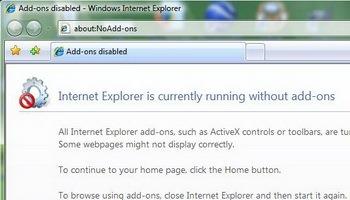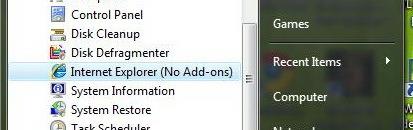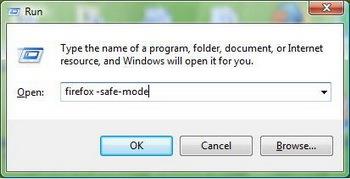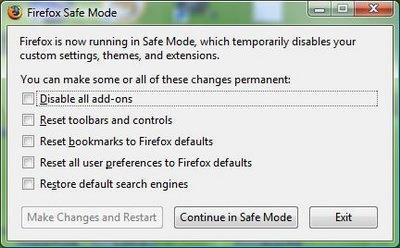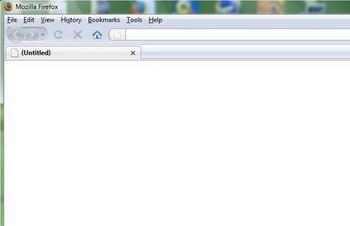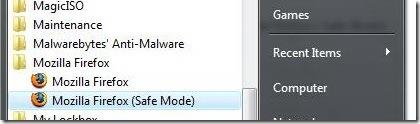Votre navigateur est-il devenu instable suite à l'installation récente d'un module complémentaire ? Il arrive que l'installation d'un module complémentaire soit à l'origine d'un plantage ou d'un ralentissement du navigateur web. Dans ce cas, il est préférable d'utiliser votre navigateur sans module complémentaire. Cela vous permettra d'identifier le problème et de le résoudre facilement, ou de simplement supprimer le module complémentaire à l'origine du problème. Si, comme moi, vous êtes un mordu de sécurité, vous pouvez utiliser votre navigateur sans module complémentaire lors de vos transactions en ligne, car des modules tiers pourraient suivre votre activité.
Pour Internet Explorer
Pour exécuter Internet Explorer sans modules complémentaires, accédez d’abord à Démarrer > Exécuter , tapez iexplore –extoff et appuyez sur Entrée .
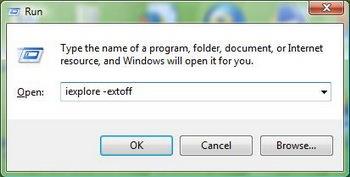 Internet Explorer va maintenant démarrer sans les modules complémentaires.
Internet Explorer va maintenant démarrer sans les modules complémentaires.
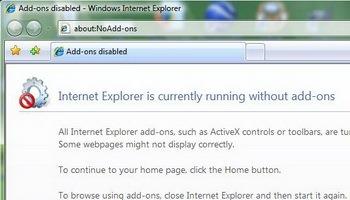
Alternativement , vous pouvez trouver le raccourci d'Internet Explorer (sans modules complémentaires) dans le menu Démarrer.
Accédez à Démarrer > Tous les programmes > Accessoires > Outils système > Internet Explorer (sans modules complémentaires)
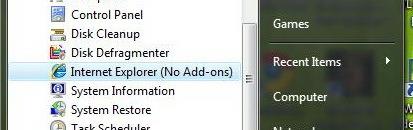
Pour Mozilla Firefox
Pour démarrer Mozilla Firefox sans modules complémentaires, suivez ces étapes simples :
Allez dans Démarrer > Exécuter et tapez Firefox –safe-mode
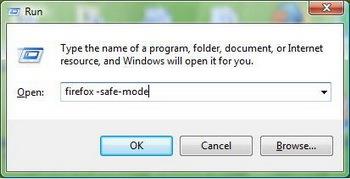
Une fenêtre apparaîtra, cochez l'option Désactiver tous les modules complémentaires , si vous le souhaitez, vous pouvez également cocher d'autres options mais ce n'est pas obligatoire.
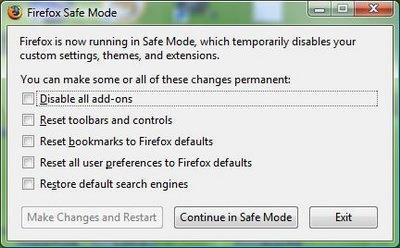
Appuyez maintenant sur Apporter des modifications et redémarrer pour que les modifications prennent effet.
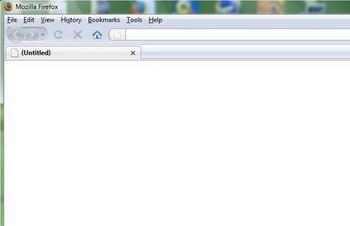
Alternativement, vous pouvez trouver le raccourci de Firefox pour charger sans modules complémentaires dans le menu Démarrer.
Accédez à Démarrer > Tous les programmes > Mozilla Firefox (mode sans échec)
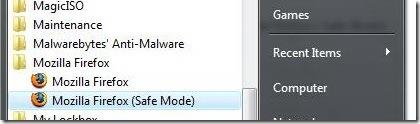
Notez que si vous démarrez Firefox via le menu Démarrer, il ne vous demandera pas quelles options désactiver. Si vous souhaitez désactiver certains éléments et activer le reste, utilisez la méthode de commande d'exécution.
Puisque vous avez terminé maintenant, n'oubliez pas de laisser vos commentaires 🙂

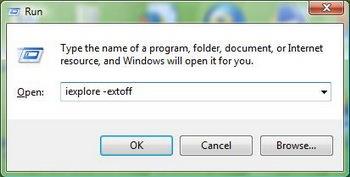 Internet Explorer va maintenant démarrer sans les modules complémentaires.
Internet Explorer va maintenant démarrer sans les modules complémentaires.